הסתמכות על העכבר או משטח המגע בעת רישום הערות מהווה אתגרים מרובים. לדוגמה, אתה עלול לאמץ את פרק היד שלך עקב תנועות חוזרות ונשנות ולבזבז זמן בניווט בתפריטים לביצוע פקודה. כדי להעניק למשתמשים חוויה חלקה, לרוב האפליקציות לרישום הערות יש קיצורי מקלדת ממונפים, ו-Google Keep אינו שונה.

מאמר זה יספר לכם את כל מה שאתם צריכים לדעת על קיצורי מקשים ב-Google Keep.
קיצורי מקשים עבור Google Keep
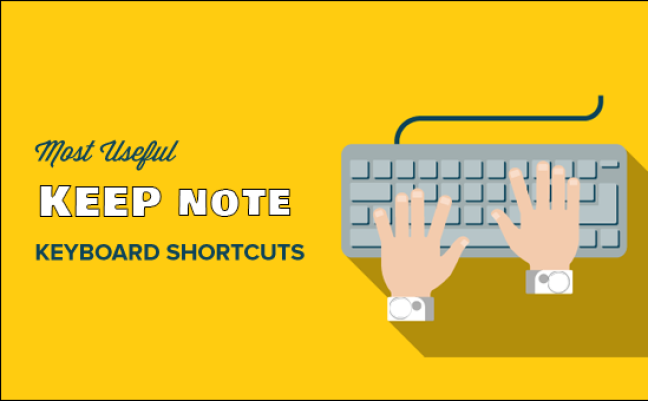
ל-Google Keep יש טונות של קיצורי מקשים שצריכים קצת מאמץ כדי לשלוט בהם. אבל הזמן שתשקיעו בלימודם ישתלם עם פרודוקטיביות מוגברת בטווח הארוך. החלק הטוב ביותר הוא שקיצורי הדרך האלה דומים במערכות הפעלה מרובות, כולל Windows, Mac ו- Android. מסיבה זו, לא תצטרך לשנן קיצורי מקשים שונים עבור כל מכשיר.
קיצורי דרך של Google Keep עבור Windows ו-Mac

קיצורי הדרך ליישום Google Keep משמשים לביצוע משימות נפוצות בממשק המשתמש של הפלטפורמה. הפקודות שיש להן קיצורי דרך כוללות:
- יצירת הערה חדשה: לחיצה על 'C' במקלדת תפעיל באופן אוטומטי הערה חדשה. עם זאת, כדי שזה יעבוד, תחילה עליך לסגור הערות אחרות. אם תלחץ על 'C' עם הערה אחרת פתוחה, תקליד אותה במקום ליצור הערה חדשה.
- צור רשימה של פריטים: אם אתה רוצה שההערה החדשה שלך תהיה רשימה במקום טקסט, הקש 'L' והתחל להקליד. לחץ על 'Enter' כדי לעבור לפריט הבא.
- מצא הערות מהר יותר: כאשר ההערות שלך מצטברות והמעקב אחריהם הופך לטרחה, השימוש בסמל '/' יעזור לך למצוא אותם מהר יותר. הפקודה תארגן את ההערות שלך בקטגוריות ותפעיל את סרגל החיפוש כדי שתוכל להקליד את שם ההערה שלך.
- הדגש את כל ההערות: לפעמים, ייתכן שתצטרך להעתיק את ההערות שלך או להחיל אפקט מסוים, כגון סוג גופן, ותצטרך לבחור אותן תחילה. אם אתה משתמש ב-Mac, הקש 'Cmd + a', ואם אתה מפעיל Windows, 'Ctrl + a.'
- הזכר לעצמך קיצור דרך ספציפי: אם הזיכרון שלך כושל אותך ואתה לא יכול לזכור קיצור דרך לפקודה נתונה, הקש '?' כדי להפעיל את רשימת הקיצורים של Google Keep.
- שלח משוב לגוגל: כאשר אתה נתקל בתקלה טכנית, וברצונך ליידע את Google, או אולי תרצה להודות להם על תכונה שעזרה לך, הקש על הסמל '@'. פעולה זו תפעיל את דף המשוב.
קיצורי ניווט של Google Keep עבור Windows ו-Mac
ל-Google Keep יש מספר קיצורי מקשים שיעזרו לך להעביר את המיקוד שלך מהתוכן של הערה אחת לתוכן של אחר. קיצורי דרך אלו חשובים במיוחד כאשר יש לך אוסף גדול של הערות וברצונך לגשת ולערוך פיסות מידע ספציפיות במהירות.
להלן פקודות הניווט של Google Keep עם קיצורי דרך:
- מעבר להערה הבאה או הקודמת: כאשר ברצונך לסקור רשימה ארוכה של הערות בנפרד, הקש על 'J' כדי לעבור להערה הבאה ועל 'K' כדי לחדש את ההערה הקודמת.
- ארגן מחדש את ההערות: במקום להשתמש בגרירה ושחרור כדי לסדר את ההערות שלך בקריטריונים ספציפיים, אתה יכול להשתמש בפקודה 'Shift + J' כדי להעביר את ההערה למיקום הבא ברשימה. כדי להעביר את הפתק למיקום הקודם שלו, השתמש ב-'Shift + K'.
- נווט לפריט הבא או הקודם ברשימה: להערות רשימה, תוכל לעבור בקלות לפריט הבא על ידי הקשה על 'n' ולחזור לקודם על ידי הקשה על 'P'.
- סידור מחדש של פריטי רשימה: אם ברצונך לשנות את סדר פריטי הרשימה שלך, השתמש ב-'Shift + J' כדי להעביר פריט למיקום הבא וב-'Shift + P' כדי להחזיר אותו למיקום ההתחלתי.
Google המשיכו לערוך קיצורי דרך עבור Windows ו-Mac
אתה יכול לייעל את תהליך העריכה של ההערות והרשימות שלך עם קיצורי דרך באופן הבא:
איך להיפטר מבוטים ב- cs go
- סימן ל-Google Keep שסיימת לערוך את ההערות שלך: במקום ללחוץ מחוץ לאזור העריכה כדי לשמור שינויים ולצאת, אתה יכול להשתמש ב-'Esc או Ctrl + Enter' עבור Windows ו-'Esc או Cmd + Enter' עבור Mac.
- הסתר והצג תיבות סימון: כברירת מחדל, לכל רשימה שאתה יוצר ב-Google Keep יש תיבות סימון משמאל. למרות שהם עשויים להיות שימושיים בעת מעקב אחר פעילויות, הם עלולים להיות בלתי הולמים במצבים מסוימים. אתה יכול להסתיר אותם על ידי לחיצה על 'Cmd + Shift + 8' עבור Mac ו-'Ctrl + Shift + 8' עבור Windows וביטול הסתרתם באמצעות אותן פקודות עבור כל מערכת הפעלה, בהתאמה.
- הכנס את פריטי הרשימה שלך: בעת יצירת רשימה עם פריטי משנה, הזחה של הטקסט שלך עוזרת לארגן את ההערות שלך ולהקל עליהן לעקוב. השתמש בפקודה 'Ctrl + [' עבור Windows או 'Cmd + [' עבור Mac כדי להכנס. כדי להסיר הזחה, הקש 'Ctrl + ]' ו-'Cmd + ]' עבור Windows ו-Mac, בהתאמה.
קיצורי דרך לפעולה של Google Keep עבור Windows ו-Mac
קיצורי דרך לפעולה של Google Keep מיועדים לניהול וארגון הערות במסך הבית. יש לך קיצורי פעולה עבור הדברים הבאים:
- שליחת הערות לארכיון: העברת ההערות שלך בארכיון עוזרת לטשטש את סביבת העבודה שלך ב-Google Keep תוך שמירה על גישה להערות שלך ממדור הארכיון. כדי להעביר הערה ממסך הבית לארכיון, בחר בה והקש 'E'.
- מחיקת הערות: אם אינך זקוק יותר להערה, בחר בה והקש '#' כדי לשלוח אותה לתיקיית האשפה. שים לב שההערה לא תימחק לצמיתות עד שאתה הולך לפח ומוחק אותה.
- הצמדה וביטול ההצמדה של ההערה: הצמדת הערה הופכת אותה לנגישה יותר מכיוון שהיא מופיעה מעל האחרות. הקש 'F' כדי להצמיד ולבטל את ההצמדה של הפתק.
- בחירת הערה: הקש על 'X' כדי לבחור הערה שעליה תרצה להחיל פעולה מבלי לפתוח אותה.
- פתיחת הערה: כדי לפתוח הערה מהר יותר, בחר בה והקש על 'Enter'.
- ארגון ההערות שלך בתצוגת רשימה ורשת: אתה יכול לעבור בין תצוגת רשת לתצוגת רשימה על ידי לחיצה על 'Ctrl + g.'
שאלות נפוצות
האם אוכל ליצור קיצורי דרך מותאמים אישית של Google Keep?
למרבה הצער, ל-Google Keep אין אפשרות מובנית ליצור קיצורי דרך מותאמים אישית. אתה יכול להשתמש רק באלה שגוגל מציעה.
אני כל הזמן שוכח את קיצורי הדרך של Google Keep. האם אוכל להפנות אליהם ב-Google Keep?
אתה לא צריך לעזוב את הפלטפורמה כדי לעיין בהערות שלך אם שלטת בכל קיצורי הדרך של Google Keep. הקש על סמל 'גלגל השיניים או ההגדרות' בפינה השמאלית העליונה ובחר 'קיצורי מקשים' מהתפריט. פעולה זו תפתח רשימה של כל קיצורי הדרך וכיצד להשתמש בהם.
האם אוכל להשתמש בקיצורי הדרך של Google Keep במכשיר הנייד שלי?
קיצורי הדרך של Google Keep מיועדים למחשבים ולמחשבים ניידים. עם זאת, אתה יכול להשתמש קיצורי דרך של Google Keep בטלפון Android שלך אם חיברת אותו למקלדת.
האם Google Keep מאמן כיצד להשתמש בקיצורי מקלדת?
מלבד שימוש במקשי הקיצור והשימוש בהם בצורת טבלה, Google Keep אינו מציע הדרכות בתוך האפליקציה כיצד להשתמש בקיצורי הדרך. עם זאת, ישנם משאבים מקוונים רבים המספקים הסברים מפורטים כיצד להשתמש בקיצורי דרך.
האם קיצורי הדרך של Google Keep פועלים במצב לא מקוון?
כיצד להוסיף איירפודים למציאת האייפון שלי
קיצורי דרך של Google Keep דורשים חיבור לאינטרנט כדי לתפקד. אבל אם אתה ניגש ל-Google Keep במצב מקוון ואז עובר לא מקוון, ייתכן שחלק מקשי הקיצור עדיין יפעלו.
צור הערות ב-Google Keep תוך זמן קצר
בחירת קיצורי דרך של Google Keep על פני עכבר ומשטח מגע יכולה להגביר את היעילות שלך ברישום וניהול ההערות שלך. עם זאת, עליך לשנן את קיצורי הדרך כדי שיהיו בהישג ידך. אם אתה לא יכול לשנן את כולם בישיבה אחת, היה עקבי בשימוש בהם בזמן שאתה רושם את ההערות שלך, ובקרוב תשלוט בהם.
האם יש קיצור דרך של Google Keep שבו אתה משתמש ולא ראית אותו ברשימה למעלה? אם כן, מה זה ואיך זה מתפקד? ספר לנו בקטע ההערות למטה.








